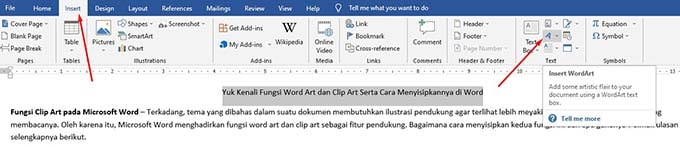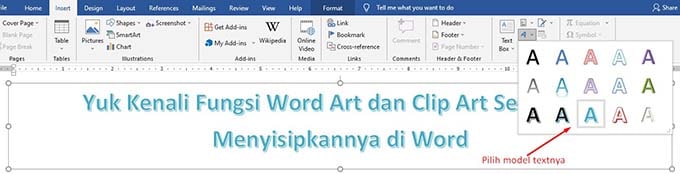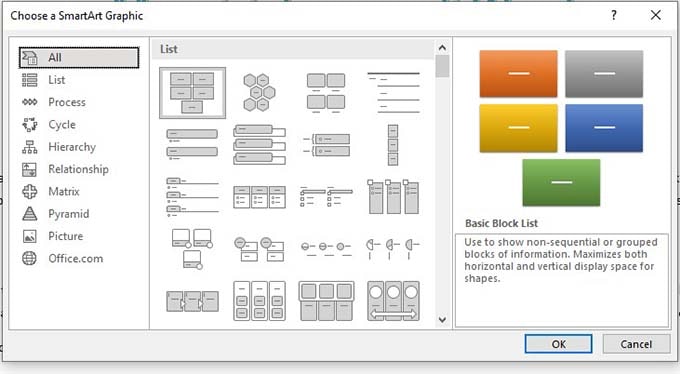Fungsi Clip Art pada Microsoft Word – Terkadang, tema yang dibahas dalam suatu dokumen membutuhkan ilustrasi pendukung agar terlihat lebih meyakinkan dan menarik bagi orang yang membacanya. Oleh karena itu, Microsoft Word menghadirkan fungsi Word Art dan Clip Art sebagai fitur pendukung. Bagaimana cara menyisipkan kedua fungsi ini dan apa gunanya ? Simak ulasan selengkapnya berikut.
Fungsi Word Art pada Microsoft Word
Word Art adalah cara tepat untuk membuat teks anda di lembar kerja terlihat lebih menarik dengan pemberian efek khusus. Word Art pada Microsoft Word berguna untuk membuat text atau tulisan dengan desain dan variasi yang berbeda beda. Terdapat sedikit penambahan bentuk layaknya efek 3 dimensi serta bayangan pada tulisannya. Berikut cara menyisipkan Word Art.
- Pertama buka lembar kerja Microsoft Office Word terlebih dahulu.
- Klik menu Insert yang ada di menu bar MS Word, letaknya berada di antara menu bar Home dan Page Layout yang ada di bagian atas lembar kerja.
- Setelah masuk ke menu Insert, fungsi Word Art atau menu Word Art bisa anda temukan pada group Text. Gambar ikon Word Art dilambangkan huruf A besar berwarna biru yang bervolume. Klik menu tersebut dan pilih jenis desain Word Art yang anda inginkan. Di sana tersedia cukup banyak desain Word Art yang tersedia dengan beragam pilihan warna.
- Apabila salah satu desain Word Art sudah dipilih, maka akan muncul jendela edit Word Art. Pada jendela tersebut, ketikkan text yang ingin anda buat menjadi Word Art pada bagian “Your Text Here”. Pada jendela ini, jangan lupa untuk sekaligus mensetting jenis maupun ukuran font yang diinginkan agar Word Art yang muncul menjadi lebih bagus. Pada Microsoft Office 2016 maka akan tampil tab Format. Tab ini berguna untuk pengaturan gaya tulisan.
- Klik Ok sebagai langkah terakhir, maka text Word Art akan muncul di lembar kerja.
Word Art biasa digunakan untuk membuat tulisan agar terlihat lebih artistik, misalnya pada judul agar mampu memikat orang yang membaca. Apabila anda ingin merubah format dari fungsi Word Art pada Microsoft Word 2007 yang telah jadi, maka tidak perlu menghapus dan membuat baru. Cukup klik kanan setelah mengaktifkan text Word Art, dan pilih format Word Art.
Baca Dulu: Fungsi Redo Undo Paste
Clip Art pada Microsoft Word
Fungsi dari Clip Art bisa dibilang tidak begitu jauh berbeda dari fungsi dari Word Art Gallery. Yang mana keduanya adalah untuk memberikan tampilan yang lebih menarik pada dokumen, memberikan kesan kuat, dan sebagai bentuk ilustrasi. Hanya saja, jika Word Art berupa text atau tulisan maka lain halnya dengan Clip Art ini.
Baca Juga: Kegunaan Shapes Pada Microsoft Word
Clip Art adalah kumpulan gambar yang bisa diimpor ke dalam dokumen, yang mana gambar ini bisa berupa grafik raster maupun grafik vektor. Galeri Clip Art sendiri banyak berisi di mana saja, terdiri dari beberapa hingga ratusan gambar yang biasanya disusun dalam kategori layaknya objek, orang, alam, dan lain sebagainya. Berikut cara menyisipkan fungsi Clip Art pada Microsoft Word.
- Setelah lembar kerja aktif, klik menu bar Insert yang ada di bagian atas dokumen.
- Pada grup Illustrations yang berada di kanan table, klik tombol Clip Art yang memiliki ikon berupa empat gambar persegi empat dengan masing masing memiliki gambar yang berbeda di dalamnya.
- Setelah ikon Clip Art di-klik, akan muncul Tool Window ClipArt pada sebelah kanan dari jendela Microsoft Word.
- Di jendela yang muncul, pada kotak search for isikan keyword gambar Clip Art yang ingin dicari. Contohnya isikan kata drawing pada kolom tersebut, kemudian tekan tombol enter di keyboard atau klik Go di jendela pop up.
- Gambar yang berhubungan dengan keyword yang anda cari akan muncul di bagian bawah Tool Window Clip Art. Scroll down untuk mencari gambar lain yang anda inginkan apabila hasilnya cukup banyak.
- Jika sudah menemukan yang cocok, klik dan atur saja fungsi dari Clip Art layaknya mengatur sebuah gambar pada umumnya.
Pada Microsoft Office 2016 di bagian tab tab Illustration tidak terdapat ikon Clip Art. Sebagai gantinya terdapat fitur Smart Art. Ketika kamu klik SmartArt maka akan muncul jendela Choose a SmartArt Graphic. Disitu telah disediakan berbagai model mirip shape gitu, tapi lebih bagus sih. Coba aja kamu lihat-lihat dan pilih sesuai kebutuhan. Desainnya kece-kece banget!
Baca Dulu:
Jadi, ikon Word Art digunakan untuk memunculkan tulisan dengan desain bermacam macam. Sementara ikon Clip Art digunakan untuk menampilkan ilustrasi gambar. Keduanya bisa digunakan secara bersamaan untuk kebutuhan mempercantik dokumen, agar naskah yang anda miliki terlihat lebih menarik dan memberi kesan yang kuat.

Menyukai dunia traveling, blogging, menulis di blog sejak 2014 sampai sekarang.